Výmena pevného disku
Pevný disk vo vašom MacBooku Pro môžete vymeniť. Pevný disk je umiestnený pri
vstavanej batérii pod spodným krytom vášho MacBooku Pro. Nový disk musí byť
2,5 palcový disk so Serial ATA (SATA) konektorom.
Dôležité:
Apple odporúča vytvoriť zálohu dát pred vymontovaním alebo výmenou
pevného disku. Apple nenesie žiadnu zodpovednosť za prípadnú stratu údajov.
Ak chcete vymeniť pevný disk MacBooku Pro:
1
Vypnite váš MacBook Pro. Aby ste predišli poškodeniu počítača, odpojte od vášho
MacBooku Pro napájací kábel, sieťový kábel (Ethernet), USB káble, bezpečnostný
zámok a všetky ostatné káble pripojené k počítaču.
UPOZORNENIE:
Vnútorné komponenty vášho počítača môžu byť horúce. Ak ste
tesne pred vypnutím používali váš MacBook Pro, počkajte 10 minút, aby stihli
vnútorné komponenty vychladnúť.
2
Obráťte MacBook Pro a zo spodnej časti odskrutkujte 10 skrutiek, ktoré pridržiavajú
spodný kryt. Kratšie skrutky odskrutkujte pod uhlami tak, ako je to znázornené na
obrázku. Nadvihnite kryt a odložte ho nabok.
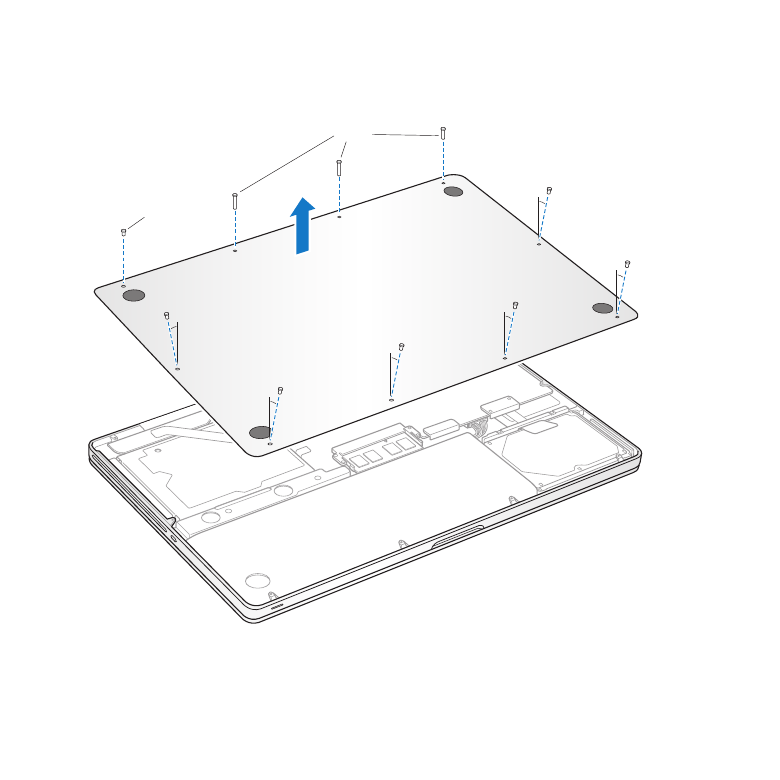
38
Kapitola 3
Vylepšite váš MacBook Pro
Dôležité:
Pretože skrutky majú rôznu dĺžku, poznačte si ich presné umiestnenie, aby
ste ich mohli správne zaskrutkovať. Skrutky uschovajte na bezpečnom mieste.
Krátke
Dlhé

39
Kapitola 3
Vylepšite váš MacBook Pro
Dôležité:
Po odstránení spodného krytu odhalíte citlivé vnútorné komponenty
počítača, ktoré sú náchylné na poškodenie statickou elektrinou.
3
Predtým, ako sa dotknete pevného disku počítača, odstráňte zo svojho tela elektrický
náboj tak, že sa dotknete ľubovoľného kovového povrchu vo vnútri počítača.
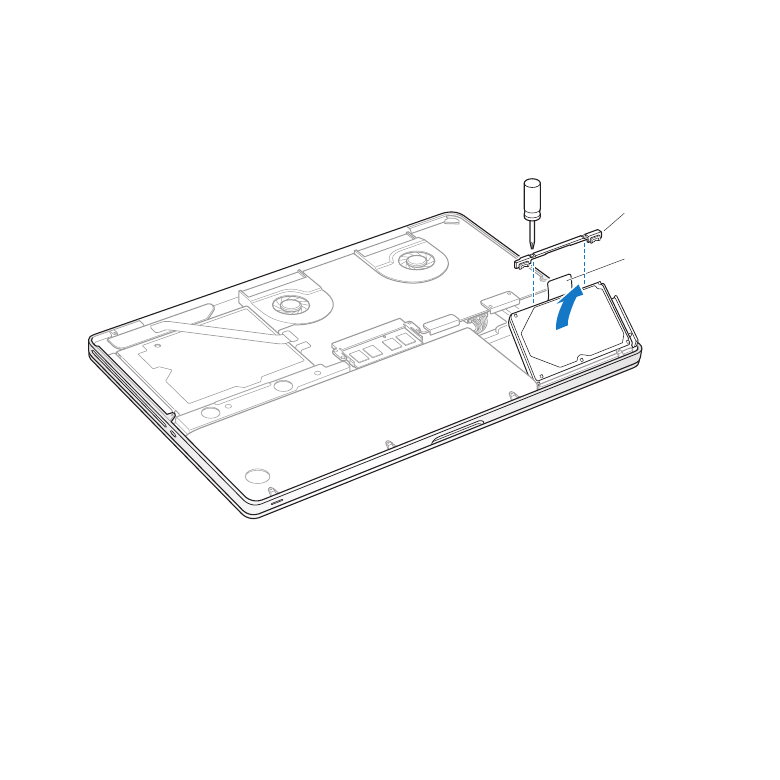
40
Kapitola 3
Vylepšite váš MacBook Pro
4
Nahmatajte svorku na vrchnej strane mechaniky. Na uvoľnenie upevňovacích
skrutiek, ktoré pridržiavajú svorku na mieste, použite skrutkovač Phillips. Svorku
vytiahnite a odložte na bezpečné miesto.
5
Pomocou vyťahovacej záložky jemne nadvihnite disk.
Svorka
Potiahnite
záložku
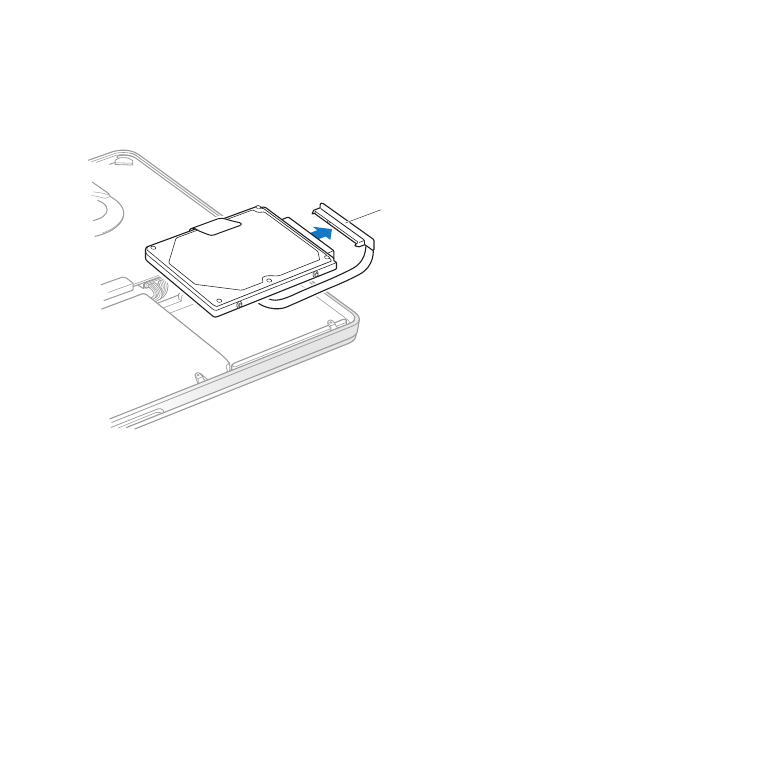
41
Kapitola 3
Vylepšite váš MacBook Pro
6
Disk uchopte po stranách a jemne vytiahnite konektor na jeho pravej strane, čím
ho odpojíte. Nestláčajte disk prstami a nedotýkajte sa elektrických obvodov na jeho
spodnej časti.
Connector
Konektor disku je pripojený ku kábliku a zostáva v šachte disku.
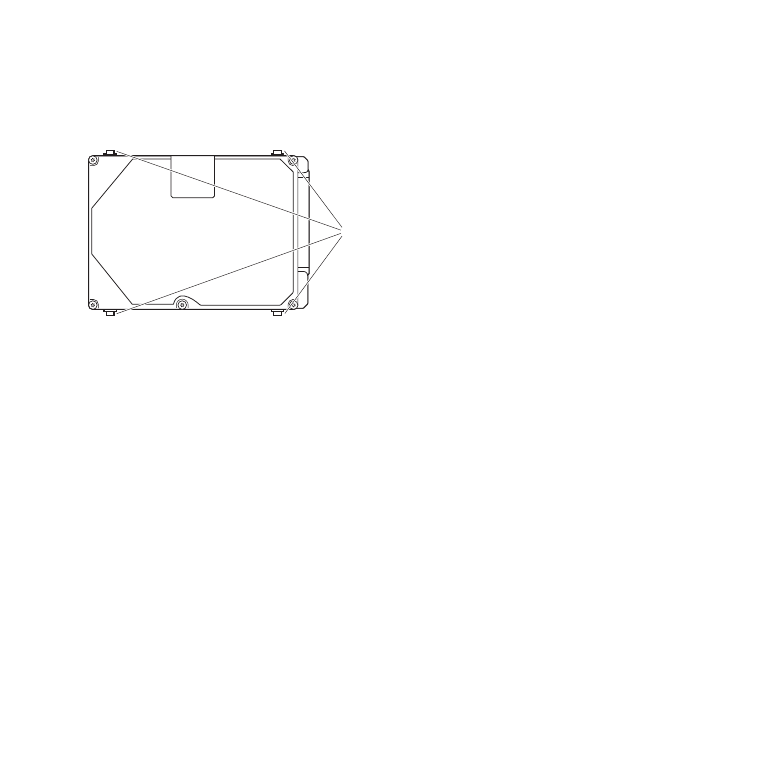
42
Kapitola 3
Vylepšite váš MacBook Pro
Dôležité:
Na bokoch pevného disku sa nachádzajú 4 upevňovacie skrutky.
Ak váš nový disk neobsahuje upevňovacie skrutky, odmontujte ich zo starého
disku a priskrutkujte na nový ešte pred jeho inštaláciou.
Upevňovacie skrutky
7
Konektor pripojte k pravej strane nového disku.
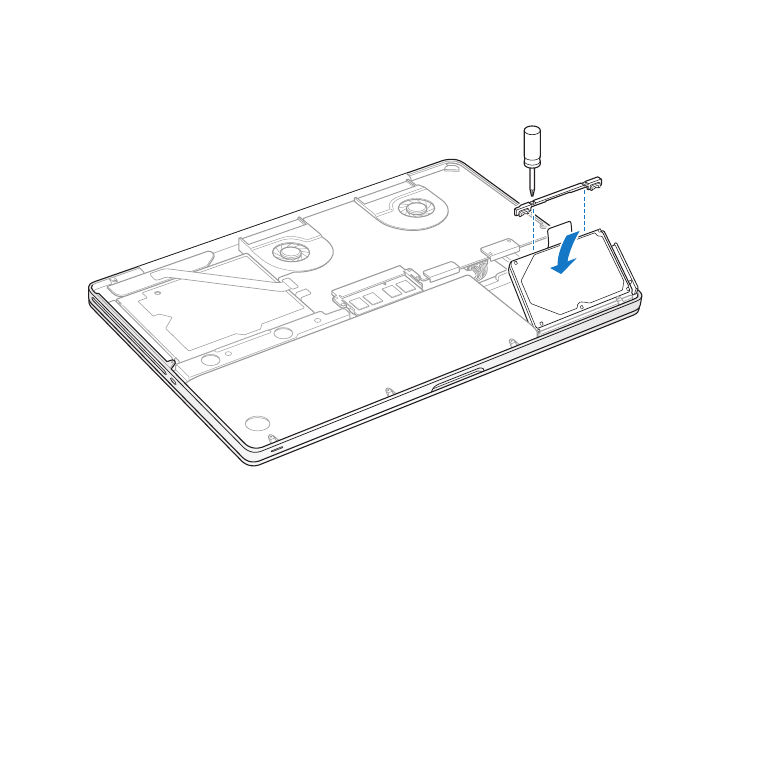
43
Kapitola 3
Vylepšite váš MacBook Pro
8
Nový disk vkladajte pod uhlom tak, aby upevňovacie skrutky správne dosadli na
miesto.
9
Nasaďte svorku na pôvodné miesto a priskrutkujte ju.
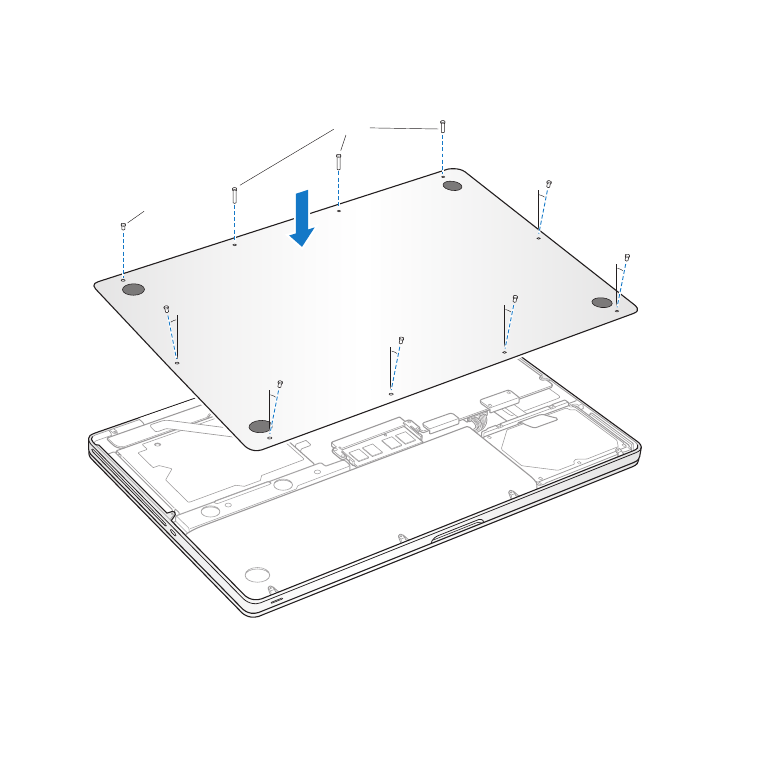
44
Kapitola 3
Vylepšite váš MacBook Pro
10
Nasaďte spodný kryt na pôvodné miesto. Skrutky, ktoré ste v kroku č. 2 odskrutkovali,
nasaďte na pôvodné miesto a uistite sa, že ich skrutkujete pod správnym uhlom.
Krátke
Dlhé
Informácie týkajúce sa inštalácie Mac OS X a ostatných dodaných aplikácií nájdete
v časti „Oprava, obnova a preinštalovanie softvéru Mac OS X“ na strane 56.
45
Kapitola 3
Vylepšite váš MacBook Pro